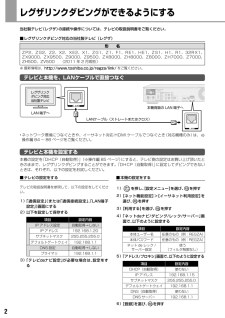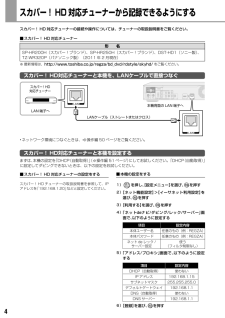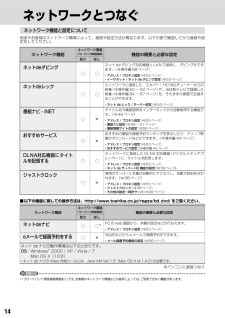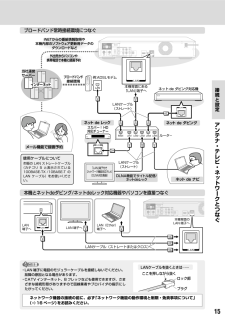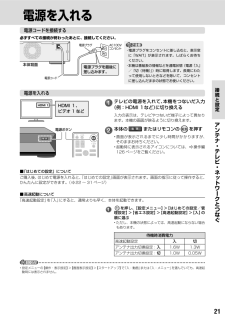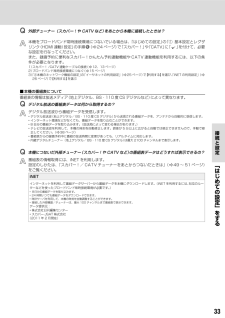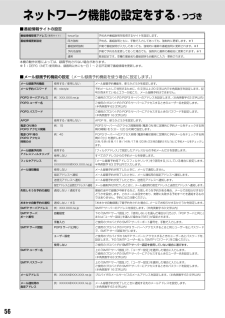Q&A
取扱説明書・マニュアル (文書検索対応分のみ)
"取得"2 件の検索結果
"取得"10 - 20 件目を表示
全般
質問者が納得H9000はレグザリンクダビング(LAN経由での無劣化でのダビング)には非対応です。http://www.toshiba.co.jp/regza/lineup/pdf/h9000.pdfアナログダビングなら可能ですが、画質がアナログ放送なみに落ちてしまいます。それでも良ければH9000の録画出力端子とBR610の外部入力端子を赤白黄3ピンケーブルで接続してください。H9000の端子設定と録画出力設定(取説準備編P45)をして、BR610の入力を外部入力に切り替えます。あとはBR610の録画ボタンで録画をスタ...
5284日前view108
全般
質問者が納得東芝のブルーレイレコーダーの番組表取得はものすごくたくさんの時間がかかり、電源ONの状態だと地上波は合わせているチャンネルだけ、BSが1局でも合わせていればBS全チャンネルです。(DVDレコーダーの時代からです)番組表で表示したい放送局が空欄の場合、「Q」ボタンによるクイックメニューの中から番組表更新を選ぶと番組表で合わせているチャンネルのみが約15分かかって表示されます。とにかく、番組表表示だけは遅いです。東芝以外ではシャープしか使用したことがありませんがこちらは当日分は番組表が表示を押すのとほぼ同時、一...
5122日前view140
レグザリンクダビングができるようにする当社製テレビ(レグザ)の接続や操作については、テレビの取扱説明書をご覧ください。■ レグザリンクダビング対応の当社製テレビ(レグザ)形 名Z P2、Z G2、Z2、X2、X E2、X1、Z G1、Z1、F1、R E1、H E1、Z S1、H1、R1、32R X1、ZX9000、ZX9500、Z9000、Z9500、ZX8000、ZH8000、Z8000、ZH7000、Z7000、ZH500、ZV500 (2011 年 2 月現在)※ 最新情報は、http://www.toshiba.co.jp/regza/link/ をご覧ください。テレビと本機を、LANケーブルで直接つなぐレグザリンクダビング対応当社製テレビ本機背面の LAN 端子へLAN 端子へLANケーブル(ストレートまたはクロス)• ネットワーク環境につなぐときや、イーサネット対応 HDMI ケーブルでつなぐとき(対応機種のみ)は、 ➡操作編 84 ∼ 86 ページをご覧ください。テレビと本機を設定する本機の設定を「DHCP(自動取得)( ➡ 操作編 85 ページ)」にすると、テレビ側の設定はお買い上げ頂いた...
スカパー! HD 対応チューナーから記録できるようにするスカパー! HD 対応チューナーの接続や操作については、チューナーの取扱説明書をご覧ください。■ スカパー! HD 対応チューナー形 名SP-HR200H(スカパー!ブランド)、SP-HR250H(スカパー!ブランド)、DST-HD1(ソニー製)、TZ-WR320P(パナソニック製)(2011 年 2 月現在) ※ 最新情報は、http://www.toshiba.co.jp/regza/bd_dvd/rdstyle/skyhd/ をご覧ください。スカパー! HD対応チューナーと本機を、LANケーブルで直接つなぐスカパー ! HD対応チューナー本機背面の LAN 端子へLAN 端子へLANケーブル(ストレートまたはクロス)• ネットワーク環境につなぐときは、 ➡ 操作編 50 ページをご覧ください。スカパー! HD対応チューナーと本機を設定するまずは、本機の設定を「DHCP(自動取得) ➡ 操作編 51 ページ)」(にしてお試しください。「DHCP(自動取得)」に設定してダビングできないときは、以下の設定をお試しください。■ スカパー! HD 対応チュ...
14ネットワークとつなぐネットワーク機能と設定について用途やお客様のネットワーク環境によって、接続や設定方法が異なります。以下の表で確認してから接続や設定をしてください。ネットワーク機能ネットワーク環境(ブロードバンド常時接続環境)機能の概要と必要な設定あり なしネットdeダビング○○ネット de ダビング対応機器と LAN で接続し、ダビングができます。(➡操作編 88 ページ)アドレス / プロキシ設定• ( ➡53 ページ)イーサネット /ネット de ダビング設定 • (➡53 ページ)ネットdeレック○○ネットワークに接続した、スカパー! HD 対応チューナーからの映像(➡操作編 50 ~ 52 ページ)や、当社製テレビで録画した映像(➡操作編 84 ~ 87 ページ)を、そのままの画質で記録することができます。ネット de レック / サーバー設定• ( ➡53 ページ)番組ナビ - iNET○×タイトル名や番組説明をインターネットから自動取得する機能です。(➡49 ページ)アドレス / プロキシ設定• ( ➡53 ページ)番組ナビ設定 • (➡49 ~ 51 ページ)番組情報サイトの設定...
15アンテナ・テレビ・ネ トワ クとつなぐ接続と設定ブロードバンド常時接続環境につなぐWAN LAN1 LAN2 LAN3 LAN4 LAN5ルータ-使用ケーブルについて市販の LAN ストレートケーブル(カテゴリ 5 と表示されている100BASE-TX /10BASE-T のLAN ケーブル)をお使いください。ブロードバンド接続環境LAN 例:ADSLモデム本機背面にある「LAN」端子へメール機能で録画予約DLNA機能でタイトル配信/ネットdeレックiNETからの番組情報取得や本機内部のソフトウェア更新用データのダウンロードなど外出先からパソコンや携帯電話で本機に録画予約当社運営サーバーインターネットネット de レックネット de ダビング対応機「LAN」端子付きネットワーク機能対応テレビ(DLNA対応機器)スカパー! HD対応チューナーネット de ナビネット de ダビングLANケーブル(ストレート)LANケーブル(ストレート)本機とネットdeダビング/ネットdeレック対応機器やパソコンを直接つなぐLANケーブル(ストレートまたはクロス)LAN(Ether)端子へLAN端子へ本機背面のLAN 端子へ...
16ネットワーク機能の動作環境と制限・免責事項についてネットワーク接続環境 ■動作環境は、予告なく変更される場合があります。また、すべての動作を • 保証するものではありません。本機に関する最新情報は、当社ホームページでご確認ください。 • http://www.toshiba.co.jp/regza/bd_dvd/パソコンや WWW ブラウザの下記以降のバージョンについてお使いいた • だけるかは「RD シリーズサポートダイヤル」 (➡裏表紙)にお問い合わせください。ネット de ナビ機能に必要な動作環境パソコンDOS/V互換パソコンまたはMacintoshコンピュータ(LAN コネクタが必要)(市販品)OS :Windows® 2000 / XP / Vista / 7(日本語版)Mac OS X(10.6)(日本語版)上記 OS 以外の環境での動作は保証していません。カラーモニター:16 ビットカラー以上、800×600 ドット以上必要なデバイス:LAN ポート(100Base-TX / 10Base-T)WWW ブラウザWindows® 2000 の場合 :Internet Explorer 6.0...
アンテナ・テレビ・ネ トワ クとつなぐ接続と設定21電源コードを接続する必ずすべての接続が終わったあとに、接続してください。AC100Vコンセント電源プラグ電源コード本体背面電源プラグを最後に差し込みます。・ 電源プラグをコンセントに差し込むと、表示窓に「WAIT」が表示されます。しばらくお待ちください。・本機は番組表の情報などを通電状態(電源「入」/「切(待機)」)時に取得します。長期にわたって使用しないときなどを除いて、コンセントに差し込んだままの状態でお使いください。ご注意電源を入れるHDMI 1、ビデオ 1 などHDMI 11テレビの電源を入れて、本機をつないだ入力(例:HDMI 1など)に切り換える入力の表示は、テレビやつないだ端子によって異なります。本機の画面が映るように切り換えます。電源ボタン2本体の またはリモコンの を押す画面が表示されるまでに少し時間がかかりますが、 • そのままお待ちください。起動時に表示されるアイコンについては、 • ➡操作編126 ページをご覧ください。「はじめての設定」について ■ご購入後、はじめて電源を入れると、「はじめての設定」画面が表示されます。画面の指示に...
その他の設定55ネットdeナビの設定本機をパソコンで設定/操作するためのネット de ナビを起動します。ここでは、Windows® XP を例に説明しています。 をクリックすると、ヘルプ画面が表示されます。1パソコンでネットdeナビ対応のブラウザを起動する本取扱説明書では、Windows • ® の Internet Explorerを例にしています。ブラウザ上の【戻る】ボタンを使うと、設定や表示が • 正しく行なわれない場合があります。2アドレスにhttp://RD-BR610/を入力し、パソコンの『ENTER』を押すMAC OS X の場合や、本体名を入れたアドレスでアクセスできない場合は、から「設定メニュー」を表示し、「ネット機能設定」の「イーサネット / ネット de ダビング設定ーアドレス/プロキシ」画面 (➡52 ページ ) で設定されている本体の IPアドレスを本体名の代わりに入力します。(例)http://192.168.1.15/設定メニューネット de ナビ / ダビング / レック / サーバー アドレス / プロキシネット機能設定>イーサネット / ネット de ダビング設定DHCP(...
﹁はじめての設定﹂をする接続と設定33Q外部チューナー(スカパー!や CATV など)をあとから本機に接続したときは?A本機をブロードバンド常時接続環境につないでいる場合は、「はじめての設定」の「① 基本設定とレグザリンク(HDMI 連動)設定」の手順2( ➡24 ページ)で「スカパー!」や 「CATV 」に「 」を付けて、必要な設定を行なってください。また、録画予約に便利なスカパー!かんたん予約連動機能やCATV連動機能を利用するには、以下の条件が必要となります。1) スカパー! /CATV 連動ケーブルの接続( ➡12、13 ページ)2) ブロードバンド常時接続環境につなぐ(➡15 ページ)3) 「②本機のネットワーク機能の設定」の「イーサネットの利用設定」(➡25 ページ)で【利用する】を選び、「iNET の利用設定」 ( ➡26 ページ)で【利用する】を選ぶ本機の番組表について ■番組表の情報は放送メディア(地上デジタル、BS・110 度 CS デジタルなど)によって異なります。Qデジタル放送の番組表データは何から取得するの?Aデジタル放送波から番組データを受信します。デジタル放送波(地上デジタル/...
56番組情報サイトの設定 ■番組情報取得アドレス(専用サイト)tvsurf.jp 予約名や番組説明を取得するサイトを設定します。番組情報更新設定 両方強制 予約名、番組説明ともに、手動で入力してあっても、強制的に更新します。※1番組説明強制手動で番組説明が入力してあっても、強制的に最新の番組説明に更新されます。※1予約名強制手動で予約名を変更してあった場合でも、強制的に最新の番組名に更新されます。※1通常 推奨設定です。空欄の番組名も番組説明も自動的に入力・更新されます。本機の動作状態によっては、録画予約されない場合があります。※1:DEPG(iNET)使用時は、録画時以外にも一日1~2回不定期で番組情報を更新します。メール録画予約機能の設定 ■ (メール録画予約機能を使う場合に設定します。)メール録画予約機能使用する / 使用しない メール録画予約機能を、使うかどうかを設定します。メール予約パスワード例:rdstyle 予約メールとして判別するために、6 文字以上 20 文字以内で半角英数字を設定します。記号が含まれているとエラーが起こり、メール録画予約はできません。POP3 サーバアドレス 例:XXX...
22「はじめての設定」をする受信できる放送と必要な設定「はじめての設定」では、本機を使うのに必要な設定を行ないます。受信できる放送や接続した機器によって、設定する項目が異なります。以下は、大まかな設定の流れです。お使いになる環境に合わせて、画面に沿って項目を選んでいきましょう。地上デジタルBS・110 度CS デジタルスカパー!CATV①基本設定とレグザリンク(HDMI連動)設定 (➡24ページ)基本的 定地上デジタルBSデジタル110度CSデジタルCATVスカパー!基本的 定地上デジタルBSデジタル110度CSデジタルCATVスカパー!片方だけ設定する ※ 場合もあります。基本的 定地上デジタルBSデジタル110度CSデジタルCATVスカパー!基本的 定地上デジタルBSデジタル110度CSデジタルCATVスカパー!②本機のネットワーク機能の設定 ( ➡25ページ)△イーサネットの利用設定:【利用する】はじめての設定 イーサネットの利用設定ネット機能を利用しますか?ネット機能を利用すると、パソコンや携帯で番組を予約したり、おすすめサービスなどの便利な機能が使えるようになります。利用しない 利用する△iNET...
- 1